いくつかもってるブログのうち、久ぶりにログインしたブログがありました。
そしたら、データベースをバージョンアップしてね!
みたいなメッセージが出ました。
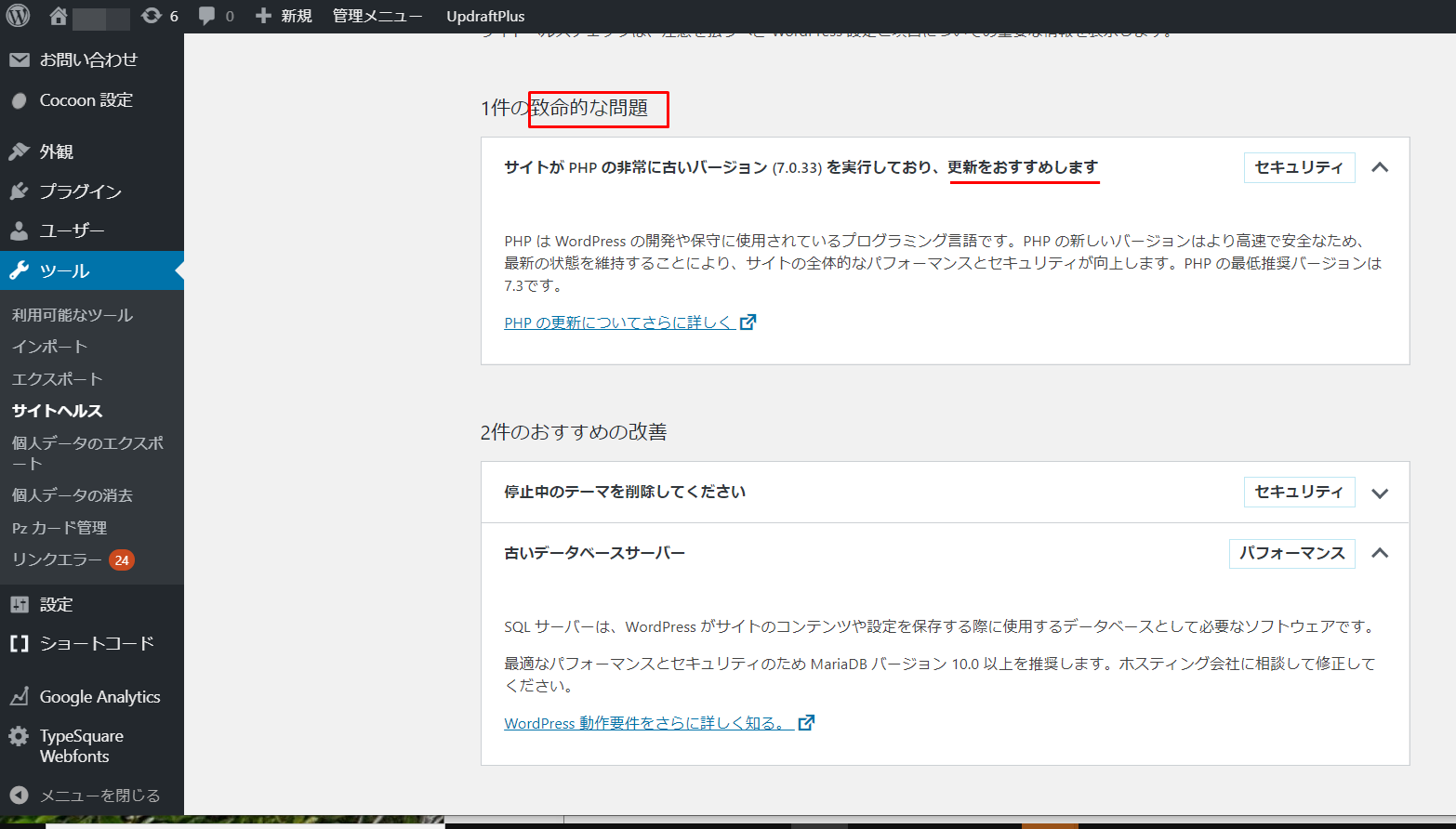
致命的な問題
とかいわれちゃうと、そりゃ「今すぐやらなきゃ!!」って思いますよね?「はいはいやっちゃうよー」と
エックスサーバーにログイン。
ざーっと移行概要を読みました。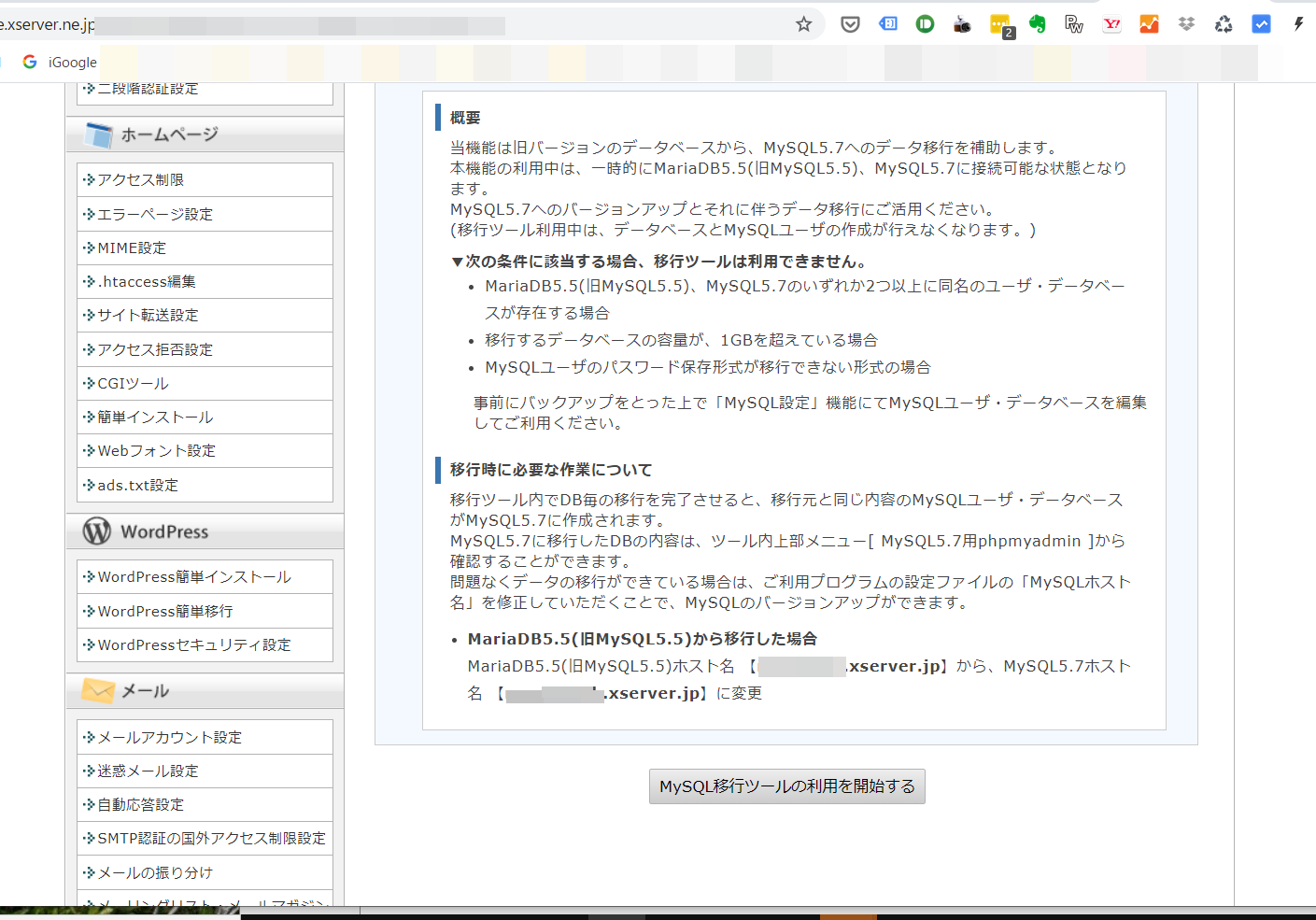
そう、ざーっと読んだところがいけなかった!!
たいていのことは慎重なのに、
こういうちょっと面倒なことは逆にざーっと読んでしまう私。
みんなやってるんだから、ツールを使えば簡単っしょ!!
軽ーい気持ちで移行をスタートさせてしまいました・・・
これがその後の悪夢の始まりです。
「移行ツール」っていうものがあるんだから、
これさえ使えば簡単なんだよね?
などとよく読みもせず進めてしまったんです。
なんてアホなことをしてしまったんでしょう。
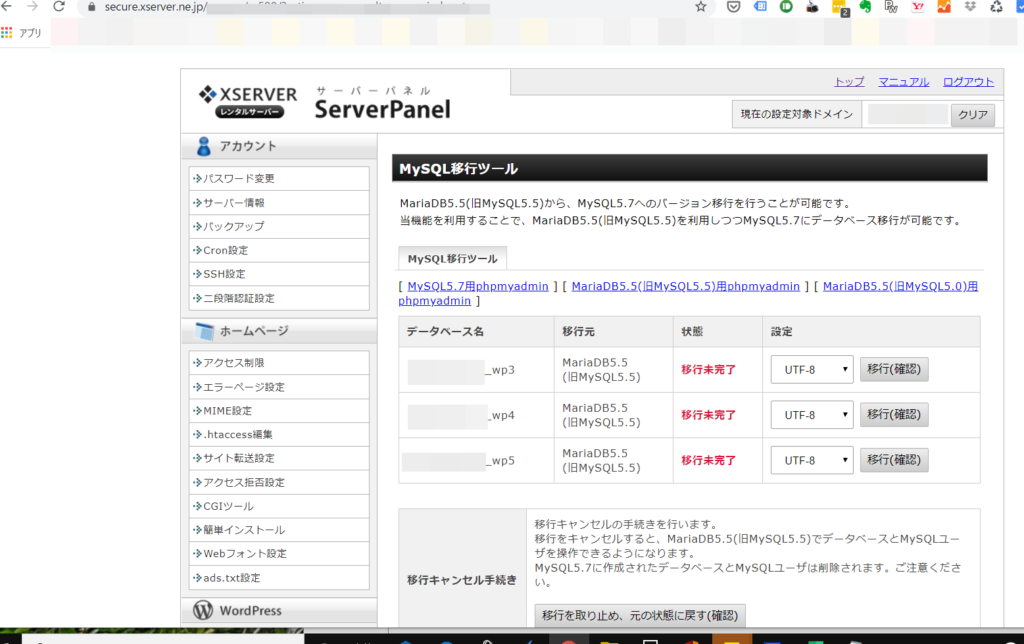
移行ツールをクリックすると移行するべきデータベースがでてきました。
この時3つのブログの更新がいることが分かり、
ささっと3つとも移行してしまったんですけどね(;^_^A
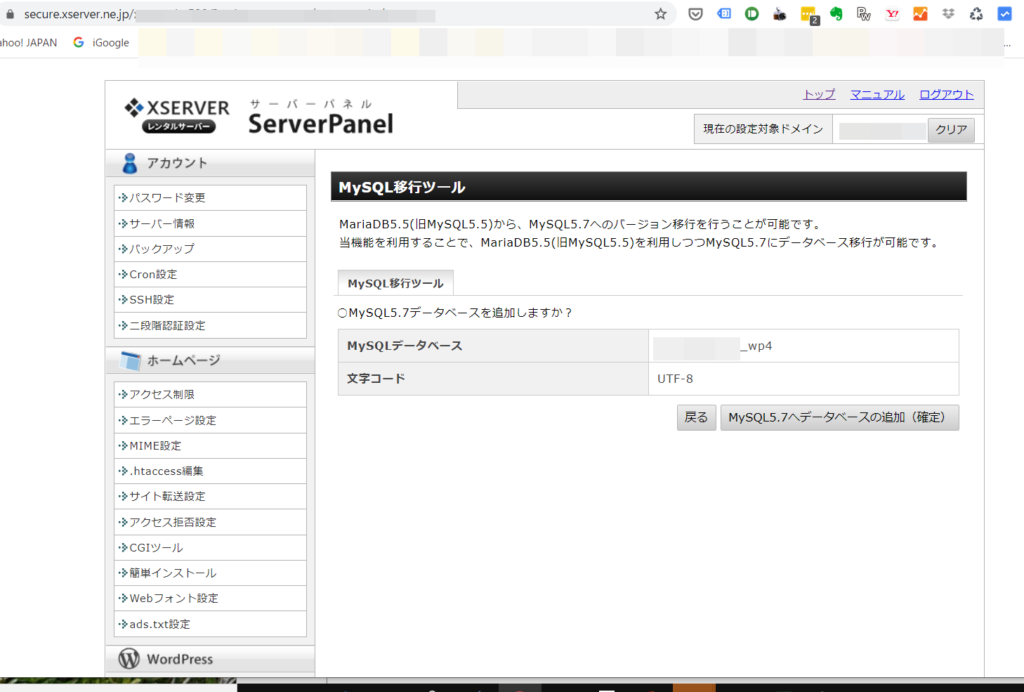
先ほどの画面で移行(確認)をクリックするとこの画面になり、
MySQL5.7へデータベースの追加(確定)ををクリックします。
すると即確定、移行が完了します。
そして、移行ツールに戻ってデータベースの中身を確認すべきでした。
が、ここでもよく分からないまま移行している私は
さくさくと次のデータベースを移行してしまいます。
かろうじてナイスだったのは、
『移行時に必要な作業について』のところの
『DBホスト名』が書いてあるところをメモ帳にコピーしていたこと。
その時は何もしなかったのですが、全部を移行し終わって、
実はよく使っているサイトも移行対象だっため、
一応ログインしてみたらできなかったんです!!
こっから急に焦ります。
えっ?ツールに書いてある通りにしたじゃんか!!
なんで?困った・・・
唯一のスキル「検索」で探しまくりました!!
そしてみつけたのが、
XサーバーのMySQLデータベースバージョン移行のやり方を細かく備忘録
という記事。
助かった~。
みんながよく使ってるエックスサーバーにしててよかった。
心底そう思いました。
で、この記事をよくよく読むと
1.バックアップを取っておく ⇒ かろうじてしてた
2.wp-config.phpのホスト名を書き換える ⇒この指示を見たような気がするがよくわからないのでスルーしてしまっていた
3.サイトの動作確認 ⇒ 後でしてログインできず焦る
4.すべてのサイトのデータを移行する ⇒1つ目の動作確認もせずにサクッとやってしまった
5.バージョン移行を確定して完了する ⇒ よく分からないままサクッと確定してしまった
そう、ここで2番目の「ホスト名を書き換える」というのを
していなかったのが致命的な痛手に・・・
けど、ここをなんとかすれば治るんじゃないか?
と思い、書き換えることにしました。
さて、【移行時に必要な作業について】をメモ帳に保存していた
ナイスな行動が助かるきっかけに。
そこには以下のように書いてありました。
移行ツール内でDB毎の移行を完了させると、
移行元と同じ内容のMySQLユーザ・データベースがMySQL5.7に作成されます。
MySQL5.7に移行したDBの内容は、
ツール内上部メニュー[ MySQL5.7用phpmyadmin ]から確認することができます。
問題なくデータの移行ができている場合は、
ご利用プログラムの設定ファイルの「MySQLホスト名」を
修正していただくことで、MySQLのバージョンアップができます。
MariaDB5.5(旧MySQL5.5)から移行した場合
MariaDB5.5(旧MySQL5.5)ホスト名 【●●●●.xserver.jp】から、
MySQL5.7ホスト名 【▲▲▲▲.xserver.jp】に変更
です。
これをメモ帳に残しておいたことでホスト名の書き換えをすることができました。
これは必ずどこかに書き留めて移行作業を進めてくださいね。
そして、ホスト名の変更は最悪後からでもできました!!
では、ホスト名の変更手順です。
エックスサーバーにログインし、ファイル管理をクリック
ホスト名を変更するサイトをクリック
public_htmlをクリック
wp-cofig_phpにチェックを入れる
右上にあった編集をクリック
ホスト名を書き換えて保存
【移行時に必要な作業について】 に書いてあるホスト名に書き換えたら
保存する をクリックして変更終了です。
移行を確定する前にホスト名を編集して
サイトの動作確認をしておいた方がよかったです。
後から修正でもなんとかなりましたけど(;^_^A
ちなみに、今回修正が必要でなかった他のサイトの
wp-cofig_php を見て見ると今回変更したホスト名が入ってました。
なので、ホスト名をメモするのを忘れたけど、
すでに新しいバージョンのサイトを持っている場合は
新しいバージョンのさいとの wp-cofig_php で確認できます。
しかし・・・
大事なことは面倒がらずに小さな文字までちゃんと読まないと
だめですね・・・教訓。
あなたは気を付けてくださいね~(*’▽’)
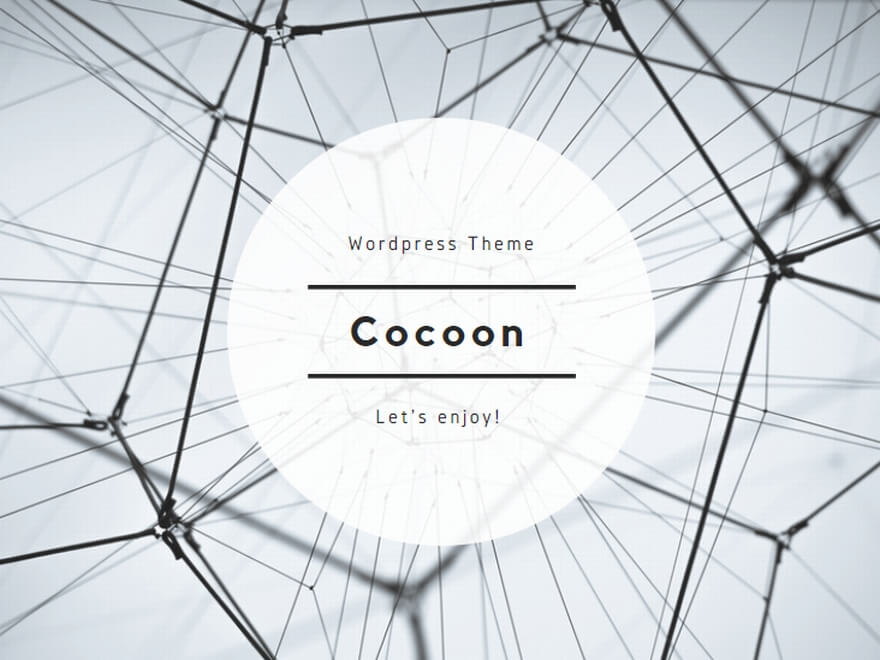
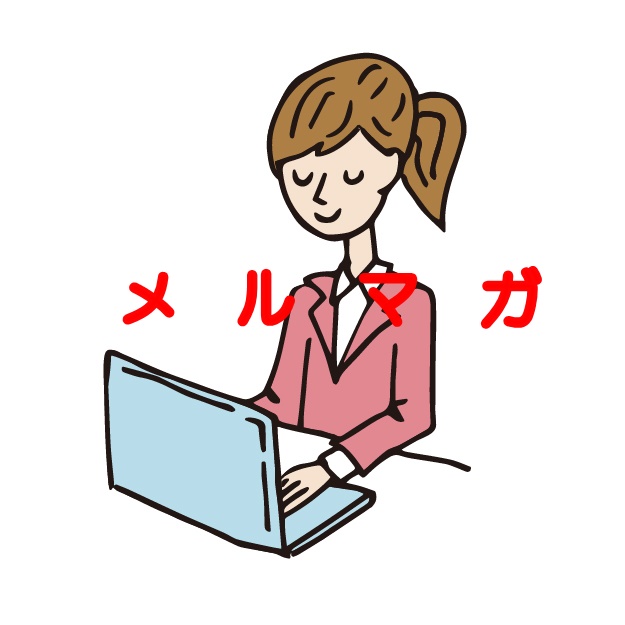
コメント